Как подключиться к уличной видеокамере?
Просмотр камер видеонаблюдения через интернет
Современные технологии открывают для пользователей множество полезных функций. Одной из них является возможность подключиться к видеокамере через интернет и смотреть запись в любой точке мира. Получить доступ к видео можно с любого устройства, которое умеет подключаться к Wi-Fi сети.
Необходимое оборудование для организации наблюдения с удаленным доступом
Организация видеонаблюдения с возможностью просмотра видео удаленно не является сложной задачей, и с ней может справиться пользователь, который имеет минимальный набор знаний в работе с ПК и сопутствующим оборудованием. Для создания такой сети требуется определенное оборудование.
- Цифровой видеорегистратор. Его задача — получать записи с камер, при необходимости обрабатывать сигнал (если устройство записи аналоговое) и записывать его на носитель информации, например, жесткий диск. Для получения доступа к видео через интернет регистратор должен обладать сетевым интерфейсом. Он бывает программным или серверным. В первом случае на ПК придется устанавливать специальный софт, который обычно поставляется в комплекте с самим регистратором на диске. Для того чтобы просмотреть видео с регистратора с серверным интерфейсом, достаточно зайти в браузер и перейти на определенную страничку. Многие производители подобного оборудования предоставляют пользователю возможность скачать с сайта расширение для браузера, которое упрощает задачу.
- Локальная сеть. Она необходима для того, чтобы соединить камеру, роутер и видеорегистратор. Локальная сеть может быть организована беспроводным путем и посредством проводов.
- Маршрутизатор (роутер). Служит для создания локальной сети, если она организовывается через Wi-Fi, а также соединяет существующую систему с внешним каналом, то есть интернетом.
- IP- камера.
- Программное обеспечение, чтобы посмотреть видеокамеру с планшета (смартфона).

Важно! Помимо оборудования понадобится получить статический IP-адрес. Обычно провайдеры предоставляют его за отдельную плату. Второй способ — использование облачного хранилища для просмотра видео.
Подключение одной видеокамеры
Очевидно, что самый простой способ создать видеонаблюдение с просмотром через интернет подразумевает подключение одного устройства записи. Порядок действий простой.
- IP-камера подключается к ПК, и в браузере набирается ее IP-адрес. Узнать его можно из инструкции, иногда он прописывает на наклеенной этикетке устройства. Подробнее это будет рассмотрено ниже.
- После ввода адреса в браузере открывается сетевой интерфейс настроек камеры. В нем нужно выбрать автоматическое получение IP-адреса или вручную прописать свой статический IP-адрес (можно узнать в интернете по запросу «узнать свой IP адрес»). Здесь также следует прописать логин и пароль для доступа к видео удаленным способом.
- Далее следует указать порт, через который камера выходит в интернет. Обычно он имеет значение 80.
- После указания нужного адреса камера отключается от ПК и подключается к сети интернет.
- Просмотр видео доступен в браузере с любого устройства. Для этого достаточно в строке поиска вбить адрес IP, и через двоеточие указать порт.
Организация сети с роутером
Для создания системы с несколькими камерами потребуется воспользоваться роутером: он создает собственную подсеть с доступом ко всем устройствам. Принцип настройки схож с описанным выше. По аналогии следует войти в настройки роутера и каждой камере присвоить свой порт. Чаще всего это можно осуществить в меню Routing. Этот пункт позволяет переводить внешние запросы на разные IP-адреса системы, то есть в случае с видеонаблюдением на камеры.
Итак, принцип работы будет следующий. Для каждого устройства выделяется свой внешний порт и собственный IP-адрес, который уже присвоен производителем. Например, внешний порт первой видеокамеры имеет значение 8080, и на него завязан конкретный IP. Вторая – порт 8081 и свой IP. И так для каждой камеры в сети.
После того как настройка роутера проведена, необходимо настроить каждую камеру. Настройка описана выше, но есть незначительное отличие: IP-адрес присваивается не общий (через него пользователь сможет подключиться ко всей системе), а для каждой камеры ее собственный. После настройки следует подключить каждую IP-видеокамеру к роутеру. Увидеть запись можно по запросу в браузере «статический IP-адрес: внешний порт конкретной камеры». Подключение системы с видеорегистратором осуществляется полностью аналогично. Никаких отличий по настройке здесь нет.
Важно! Многие пользователи при правильной настройке системы не могут просмотреть видео удаленно. Проблема в том, что часто они пытаются подключиться к камерам из той же сети, в которой зарегистрирована вся система видеонаблюдения. То есть с одного IP-адреса выполняется запрос на подключение к нему же. Очевидно, что это не логично, и устройство само к себе подключиться не сможет. Смотреть видео можно только с других IP-адресов.
Например, чтобы подключить систему к планшету, нужно отключить на нем Wi-Fi и включить мобильную сеть. Второй вариант — планшет нужно подключить к другой сети, которая не связана с организацией видеонаблюдения.

Подключение Wi-Fi камеры
Подключение IP-камеры c Wi-Fi роутером в целом осуществляется по такой же схеме, но для просмотра видео потребуется наличие специальной программы для просмотра видеокамер наблюдения через интернет. Чаще всего это фирменный софт производителя самой камеры. Программа скачивается из интернета и устанавливается на смартфон. Подключение камеры к телефону осуществляется именно через эту программу.
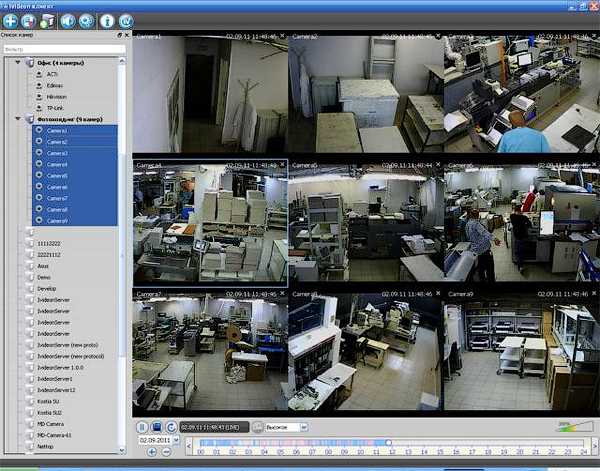
Как узнать точный IP-адрес видеокамеры
IP-адрес необходим для подключения камеры к сети интернет. Узнать его можно из инструкции, на коробке устройства, иногда с наклейки, которая находится на самой камере. Часто данный адрес не совсем точный, так как он был прописан для семейства видеокамер (модельного ряда), но не для конкретного устройства. В таком случае потребуется воспользоваться специальным софтом для определения IP камеры. Одним из самых простых способов узнать IP видеокамеры является использование фирменной утилиты, которая поставляется в комплекте с камерой.
Если диска нет, то можно скачать популярное приложение Angry Ip Scanner. С его помощью можно узнать адрес любого устройства подключенного к данной локальной сети. Еще один способ – командная строка. В ней нужно набрать команду «arp-a» или «ipconfig». Отобразятся все подключенные устройства.
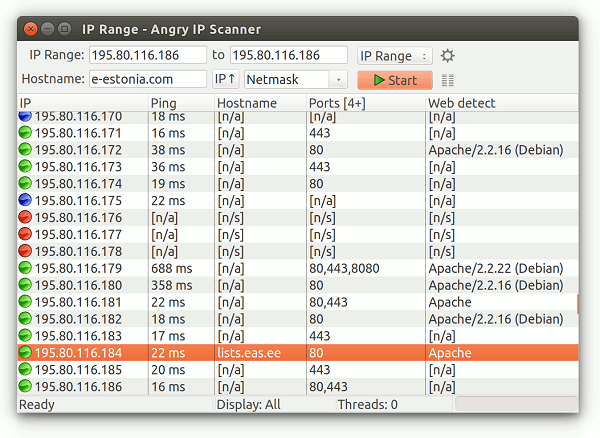
Программы для просмотра видеонаблюдения со смартфона или планшета
Для просмотра видео со смартфона или планшета специально настраивать устройство не требуется. Выше был описан способ просмотра в веб-браузере, но гораздо удобнее скачать специальное приложение для этих целей. В настоящее время существует очень много утилит для описанных выше задач, но наиболее популярными являются 3 приложения.
- TinyCam Monitor Pro поддерживает до 16 камер одновременно. Умеет работать с камерами от разных брендов. Есть несколько мультиэкранов. Настройки можно переносить с одного устройства на другое. Можно прямо из программы записывать данные на какой-либо носитель. Есть возможность цифрового увеличения изображения.
- IP Cam Viewer позволяет работать сразу с несколькими камерами, объединять их в группы, записывать видео на носитель. Есть функция масштабирования изображения. Можно установить виджет приложения для быстрого доступа и получения актуальной информации. Поддерживает около 700 моделей.
- Exacq Mobile. Работает на Android и iOS, поддерживает одновременно 48 камер, удобная навигация в приложении, функция масштабирования.
Интересной особенностью данных приложений является то, что они могут работать с любыми IP-камерами по всему миру. Можно подключить не только камеры установленные дома, но и в других местах. Если камера без логина и пароля, то достаточно просто ввести ее IP-адрес в настройках приложения. С помощью подобных приложений можно подключиться к видеокамере подъезда, двора, стоянки. Достаточно лишь узнать у тех, кто устанавливал камеры, ее IP-адрес, логин и пароль.
Видеонаблюдение через облачные сервисы
Технология облачного видеонаблюдения отличается тем, что видео отправляется напрямую в сетевое хранилище, и оттуда его можно просмотреть. Для работы необходим регистратор или камера с поддержкой технологии P2P. А вот статичный IP-адрес не потребуется. Чтобы настроить устройство, достаточно зайти в его меню и отметить галочкой пункт «Облако» или «P2P». Запись начинает осуществляться в облачное хранилище.
Существуют платные и бесплатные сервисы, которые предлагают место для хранения видео. Одним из них является условно-бесплатный Ivideon: подключение до 15 камер осуществляется бесплатно. Достаточно пройти простую регистрацию, и можно пользоваться услугами. Для того чтобы просмотреть видео, необходимо зайти удаленно на сайт и ввести на сайте в форму логин и пароль.
Важно! Минусом такого способа организации видеонаблюдения является ограничение по скорости, что может сказываться на битрейте видеопотока (видео может подтормаживать).
Как подключиться к IP камере видеонаблюдения через интернет?
Сегодня мы поговорим о достаточно сложной теме, а точнее о вопросе подключения и доступа к IP камере через интернет. Подключить IP видеокамеру легко, да и заходить на неё в локальной сети достаточно просто. Но вот получить доступ из интернета куда сложнее. Дело в том, что домашний или любой другой роутер, который выступает в качестве шлюза должен получать внешний IP.
Но зачастую этот «айпи» постоянно может меняться. Различают несколько «айпишников»:
- Статический (белый) – идеальный вариант, провайдер предоставляет вам статический адрес, который никогда не меняется. К сожалению, но не все провайдеры делают это и насколько я знаю, данная процедура платная.
- Серый – меняется с определённой периодичность. То есть если сетевой маршрутизатор, от которого идёт сигнал к вашему роутеру перезагрузится, то вы снова поймаете новый IP.
- Динамический – постоянно меняется. Сейчас используется редко, так как при этом очень многие службы просто перестают работать. Например – онлайн банки.
Теперь встаёт резонный вопрос – а как можно подключиться к камере видеонаблюдения через интернет. Тут нужно в первую очередь обладать белым IP, в противном случае получить доступ возможно, но после сброса «АйПи» вы потеряете связь с маршрутизатором. Для начала вам нужно узнать или установить IP на видеокамеры.

- Настройка видеокамеры
- Настройка Zyxel Keenetic
- Как настроить на TP-Link
- ASUS
Настройка видеокамеры
Для этого подключитесь к ней. Подключение может происходить как по проводу, так и по Wi-Fi. Стандартный адрес камеры указан в мануале. Ваша задача зайти в видеокамеру и установить настройки относительно вашего интернет-центра. То есть чтобы видеокамера находилась в одной подсети с вашим маршрутизатором.
Устанавливаем первый 3 цифры у IP аппарата, такие же как на роутере. Но меняем последнюю цифру. Например, если у интернет-центра адрес 192.168.1.1, то у камеры можно поставить 192.168.1.160. Маску ставим как 255.255.255.0, а в качестве шлюза устанавливаем адрес маршрутизатора.
Настройка Zyxel Keenetic
Покажу на примере моего домашнего маршрутизатора ZyXEL Keenetic. Для начала подключаемся к роутеру и заходим в его настройки. Для этого в браузере нужно ввести адрес интернет-центра. Он обычно указан на этикетке под корпусом аппарата.
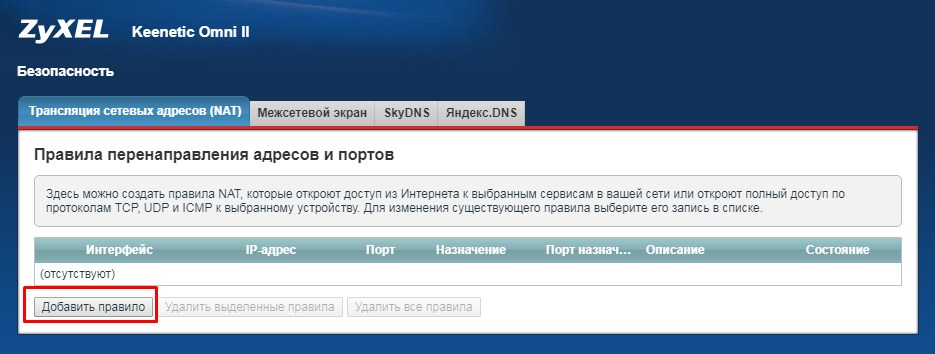
- Нужная конфигурация ретрансляции (NAT) адресов находится в разделе «Безопасность». Если у вас другой роутеру, поищите этот раздел.
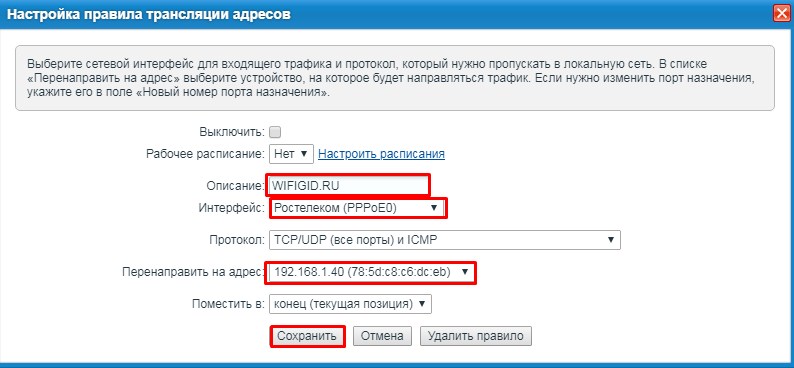
- Теперь вводим описание службы и переадресации. У нас видеокамера будет иметь IP 192.168.1.40. В строке «Интерфейс» нужно указать входной интерфейс интернета. У меня это «Ростелеком» по типу подключения PPPoE. Нажимаем «Сохранить».
- Теперь с любого браузера введите внешний IP адрес и попадете на камеру.
Как настроить на TP-Link
Здесь мы будем использовать проброс портов. Я рекомендую поменять порт на видеоустройстве на 80, хотя частенько он уже сразу имеет эту конфигурацию.
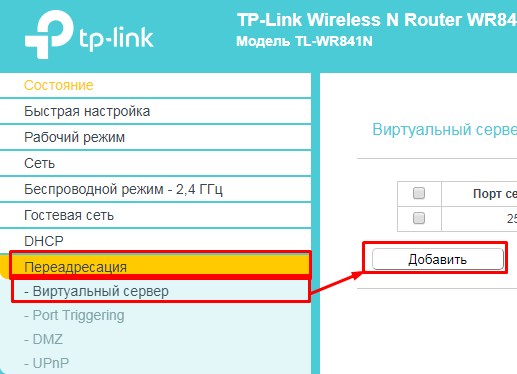
- В правой части выбираем «Переадресация» и далее заходим в раздел «Виртуальный сервер». Далее «кликаем» по кнопке «Добавить».
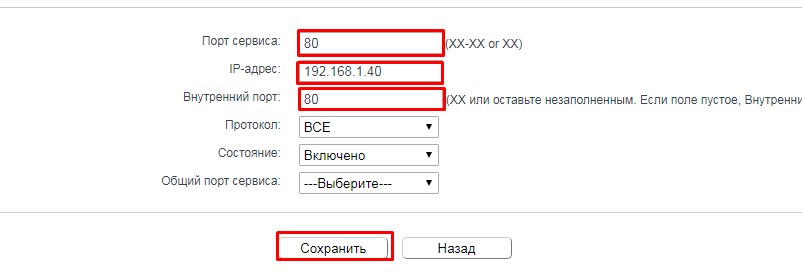
- Указываем внешний порт, с которого будут заходить. Далее IP адрес камеры, которая подключена к роутеру. Указываем IP порт видеоустройства. И сохраняемся.
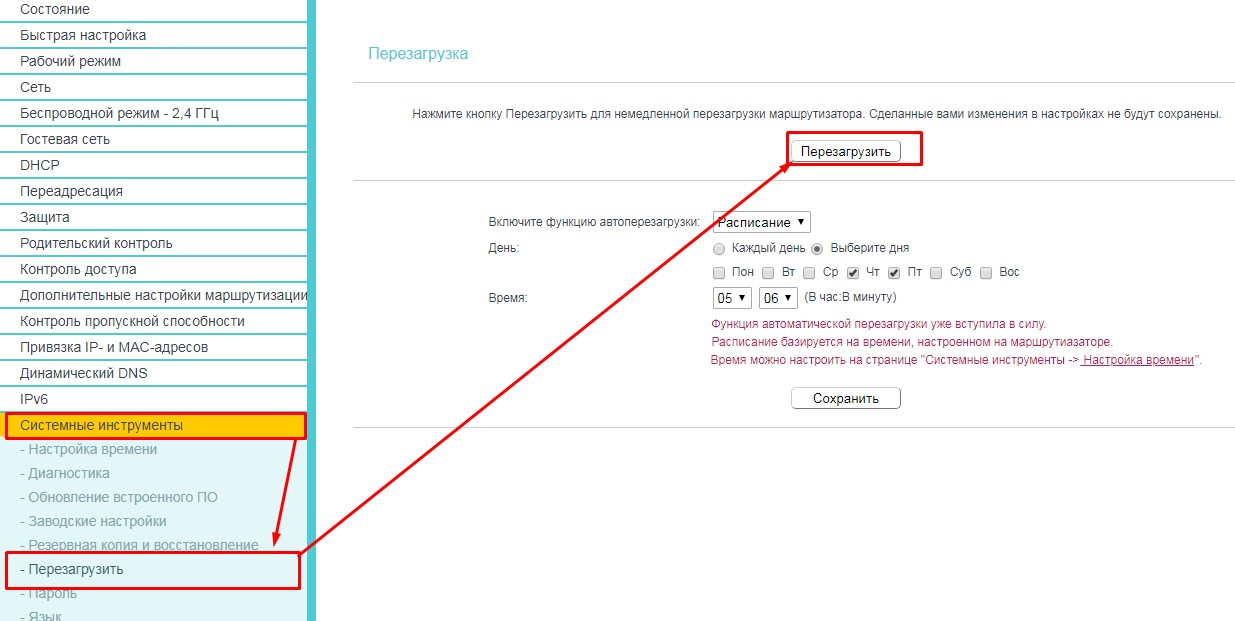
- Перезагружаем маршрутизатор. Для этого переходим в «Системные инструменты» – «Перезагрузить» и жмём на кнопку. После этого онлайн-доступ должен быть открыт.
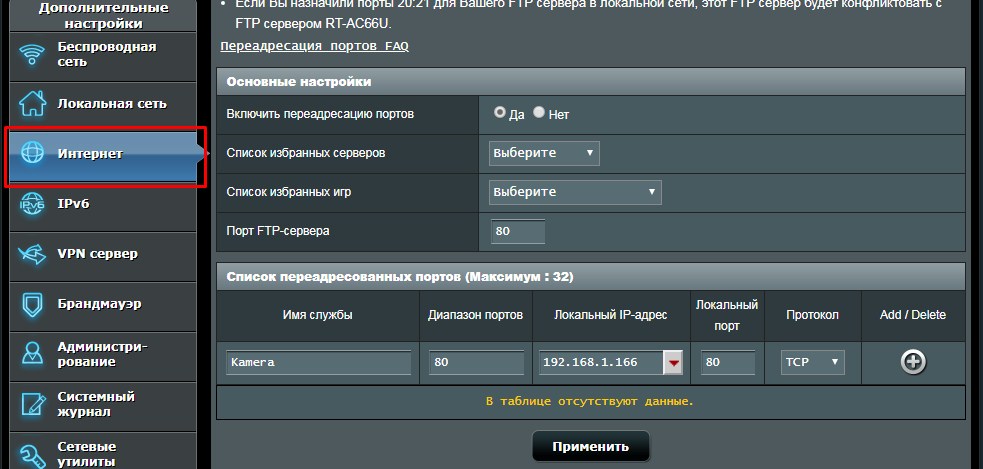
- В разделе «Интернета» перейдите в четвёртую вкладку. Теперь Нажмите «Включить переадресацию портов». Указываем порты и имя службы. Также не забываем вписать IP камеры.
- Для применения нажимаем плюсик и далее кнопку «Применить».
- В конце перезагрузите роутера. После этого камера для наблюдения будет доступна с любой точки мира.
Руководство по установке уличного видеонаблюдения для частного дома и дачи

Существует мнение, что подключение видеокамеры наружного наблюдения невозможно без привлечения специалиста соответствующего профиля. В действительности все работы, начиная от сборки компонентов и заканчивая настройками системы, вполне осуществимы своими руками. Рассмотрим, что для этого понадобится, какое оборудование бывает, каковы основы его выбора и инструкция по подключению, а также как делается настройка и вывод изображения на дисплей.

Современное видеонаблюдение и его возможности
В современных системах видеонаблюдения используются не только аналоговые, но и цифровые проводные и беспроводные Wi-Fi-камеры, а также IP-модели с возможностью управления через интернет из любой части мира. Рассмотрим, их основные особенности, плюсы, минусы и какими критериями должны обладать экземпляры для уличной установки.
Необходимость
Давно прошло то время, когда люди уходя оставляли двери дома или квартиры открытыми. Сегодня даже хороший забор и надежный замок не гарантирует от проникновения на территорию участка или жилища злоумышленников. Поэтому применение камер видеонаблюдения для охраны сегодня актуально как никогда. При этом на помощь владельцу недвижности приходят новые технологии. С их помощью можно вести наблюдение даже из другого уголка мира, например, в отпуске или командировке.

Аналог, Wi-Fi или IP
Еще несколько лет назад цифровые видеокамеры существенно превосходили по величине разрешения аналоговые. Однако сегодня это препятствие разрушено. И те, и другие имеют одинаковые возможности по силе. Несмотря на то, что первые более дороги, чем вторые, они более практичны и обладают лучшими возможностями. С их помощью наблюдение можно вести удаленно – через IP-порт. При их подключении можно обойтись без проводов — посредством Wi-Fi-роутера. Кроме того, они требуют меньше оборудования для подключения.
Минусы и плюсы для каждой системы
| Тип камер | Плюсы | Минусы | Область использования |
| Аналоговые | Низкая цена. |
Хорошее качество передачи картинки.
Не требуется переработка информации.
Хорошее совмещение с другими приборами – сигнализацией, анализатором утечки газа и т. д.
Большой набор функций.
2. Запись в облачное хранилище.
Требуются усилители для работы на больших расстояниях.
На какие системы видеонаблюдения для улицы стоит обратить внимание сегодня
Современные камеры для наружного видеонаблюдения различаются не только по дизайну и типу крепления, но и по ряду технических параметров. Например, таким как:
- Разрешение. Если необходимо различать лица, то его величина должна быть не меньше 250 пиксель/метр.
- Тип матрицы. Некоторые вариации (CCD) очень чувствительны и могут запросто выйти из строя при работе на улице.
- Частота кадров. Должна быть тем выше, чем активнее движение в наблюдаемой области.
На улицу лучше устанавливать такие модели камер, которые выдерживают перегрузки, защищены антивандальным корпусом и оснащены ИК-подсветкой для наблюдения ночью.
Выбор оборудования
При выборе оборудования для самостоятельного оснащения придомовой территории системой видеонаблюдения нужно обратить внимание на ряд факторов:
- Площадь территории.
- Радиус обзора.
- Понятность интерфейса.
- Функционал и возможности.
- Производитель.
- Отзывы.
- Стойкость к воздействию внешней среды (работа до минус 5 или до минус 35), например морозостойкость или непрерывная съемка в помещении в месте установки с повышенной влажностью.
Необходимые приспособления (Оборудование и материалы)
Вариант комплекта приспособлений зависит от типа подключаемой камеры. Для аналоговой модели это следующий набор:
- Сетевой кабель для блока питания.
- Коаксиальный кабель либо витая пара.
- Видеорегистратор либо плата.
- Жесткий диск (при необходимости записи).
- Коннекторы или передатчики.
- Штекер питания «папа».
- Питание на 12 вольт, а также дополнительный аккумулятор для автономной работы.
- Кабели для подключения к воспроизводящим устройствам.
Что необходимо для подсоединения видеокамеры
Для подключения камеры и получения качественного изображения необходимы:
- Блок питания.
- Кабель для подсоединения.
С аналоговой моделью применяется коаксиальный кабель. Помимо камеры, он коммутируется с регистратором или экраном. Чем дальше удалены приборы друг от друга, тем более качественный требуется кабель. При этом сам проводник подключается посредством выводных разъемов. Кроме того, для работы оборудование должно оснащаться программным обеспечением, определяемым типом видеокамеры.
Инструкция по установке
Когда все компоненты собраны согласно схемы, можно приступать к их установке. Фиксация камеры производится крепежными элементами, соответствующими типу материала поверхности и точно по схеме. Прокладка проводов осуществляется по правилам электромонтажных работ с защитными коробами.
Не последнее значение имеет правильная идентификация разъемов камеры. На аналоговых моделях они имеют следующие особенности:
- Блок питания включается в красный разъем.
- Желтый RCA-выход – видеосигнал.
- Белый RCA-выход – аудиосигнал.
Приемником картинки с камер может выступать, например, телевизор. Для этого аудио- и видео-входы нужно соединить с соответственными кабелями оборудования. В классической схеме красная жила в проводе является плюсом, черная минусом, а желтая – видеосигналом. Поэтому при подключении камеры видеовыход подсоединяется к центральной жиле, остальные в соответствии с полярностью. При этом к другому концу кабеля добавляется RCA-развилка.
Подключение и настройка
Подключение камеры к ТВ возможно через кабель либо посредством:
- ТВ-тюнера.
- Платы захвата отсылаемых файлов.
- Видеорегистратора.
- USB-конвертора.
Если количество камер не превышает 16, как правило, применяются платы захвата. Их устанавливают внутрь системного блока и крепят к PCI Express-выходу. Для подключения к ноутбуку потребуются устройства переходники – регистраторы, независимые платы захвата и другие подобные системы. К телефону подсоединение происходит напрямую либо с помощью облачных серверов или P2P. При этом доступ к изображению происходит обычно через интернет. Поэтому скорость и технологии последнего всегда имеют критичное значение – чем выше, тем лучше.
Проверка
Чтобы убедиться в успешности системы наблюдения, необходимо не только знать, как установить уличную видеокамеру, но также как ее проверить. Проше всего сделать это через специализированный интернет-ресурс посредством удаленного компьютера через ActiveX. Для этого необходимо:
- Получить IP-адрес роутера.
- Занести его в соответствующую строку.
- Подключить порт №81.
Подключение своими руками
При самостоятельной установке необходимо нарисовать на листке бумаги схему подключения, а затем подобрать материалы в соответствии с типом системы.
Материалы и составные элементы которые потребуются для подсоединения камеры
Для аналоговой, IP- и Вай-Фай-камер требуются несколько различные компоненты.
Установка аналогового видеонаблюдения
Камера наблюдения к видеорегистратору подключается посредством кабеля. Его тип зависит от обстоятельств:
- До 50 м – КВК.
- До 150 м — КВК 2 х 0.5.
- До 500 м — КВК 2 х 0,75.
- Большое расстояние – сигнальные РК-76 или RG-6.
- Много камер рядом друг с другом – 4-парная витая пара.
Установка IP-видеонаблюдения
Для подключения требуется 5e-витая пара. С двух сторон она обжимается коннектором типа RJ 45. Один край подсоединяется к камере, другой – к роутеру или коммутирующему устройству. Питание подается отдельным проводом «папа». Включение в схему POE позволяет повысить распространение сигнала до 150 м и задавать рабочее напряжение на всем участке с одним кабелем.
C технологией Вай-Фай
Подключение осуществляется аналогично IP-версии, только без применения проводов для видеосигнала. Вместо них используется Вай-Фай-роутер.

Настройка ПК
Проводные камеры, а также беспроводные, работающие через роутер, имеют следующий алгоритм настройки на ПК:
- Устанавливается DVR-клиент.
- Осуществляется авторизация.
- Через вкладку настроек выбирается опция «добавить зону».
- Нажимается «найти устройство».
- Программа находит и отображает нужные регистраторы.
- Чтобы просмотреть картинку, устройство выделяется, далее нажимается «добавить».
- Формат съемки задается в «настройках».
Необходимые данные по устройству указаны на коробке, однако специалисты рекомендуют задавать новые параметры для большей безопасности соединения.
Подсоединение видеокамер к компьютеру
Подсоединение камеры к ПК обычно осуществляется по кабелю через разъемы питания и lan. Однако если компьютер не имеет подключения, можно использовать беспроводной способ – через Wi-Fi-порт или интернет для IP-моделей.
Наиболее оптимальный и экономный вариант подключения камеры – беспроводной. Если видеокамера все же имеет проводное подключение, проще всего соединить ее с ПК через USB-преобразователь.
Какие нужны программы
Самым лучшим вариантом являются IP-камеры, соединяемые с ПК посредством локальной сети через специальный роутер. Программы для них поставляются производителем в соответствии с типом самой видеокамеры. Они могут иметь различный функционал – датчик движения, трансляция в сеть, запуск по времени и т. д.
Вывод изображения на ТВ
Для камер аналогового типа все действия по настройке сводятся к подсоединению выходов на ней и видеорегистраторе. Изображение сразу проявится на экране, как только все разъемы будут подключены соответственно своему месту.
Смотреть видео с камер на смартфоне
Для просмотра картинки через смартфон необходимо установить соответствующие программы. Соединение осуществляется через интернет либо локальный роутер.
Как подключить вай-фай камеру — подробная инструкция
Безопасность и конфиденциальность играют огромную роль в современном мире. Во многом они обеспечиваются цифровыми технологиями и специальными приборами. Одним из них является камера видеонаблюдения, работающая по технологии Wi-Fi. Она представляет собой достаточно мощный инструмент для повышения безопасности офиса, дома, складского помещения или приусадебного участка. Необходимо более подробно разобраться, как настроить IP-камеру через Wi-Fi, что она собой представляет и как ее подключить.
Что такое Wi-Fi камера, как она работает
Прежде чем разобраться с тем, как подключить вай-фай камеру, следует понять, что это вообще такое. Wi-Fi камеры видеонаблюдения — это одна из веток IP-технологии. Они обладают собственным веб-сервером, моментально производят сжатие видео для экономии свободного места, а также обладают все теми же плюсами, что и обычные IP-камеры. Разница между ними заключается только в способе передачи данных и предварительной настройке соединения.

Интернет-наблюдение — удобная вещь
Видеокамеры, которые работают по технологии Wi-Fi, представляют собой обычные беспроводные камеры, поддерживающие передачу снятых данных через Wi-Fi. Преимущество таких устройств очевидно: не нужно протягивать или прокладывать провода или кабеля для передачи сигналов в регистратор, роутер или другие девайсы.
Обратите внимание! Видеокамеру, работающую по вай-фай, устанавливают в тех местах, куда провода протянуть проблематично, или в помещениях с уже готовым и красивым ремонтом.
Необходимо понимать, что эти устройства не полностью автономные, так как они должны получать бесперебойное электрическое питание, чтобы продолжать снимать видео. В любом случае один кабель прокладывают — это шнур от блока питания. Обычно последний используется на 12 В, а вставляется в обычную домашнюю розетку на 220 В.

Wi-Fi камеры могут работать без проводов, подключиться к ним просто
Как подключить вай-фай камеру к компьютеру или ноутбук
Способов подключения Wi-Fi камер существует несколько. Выглядят они следующим образом:
- автономный режим, когда устройство не подключается ни к чему, а просто производит запись, кодирует, сжимает и отправляет на жесткий диск, SD-карту и т. д.;
- соединение с беспроводным Wi-Fi видеорегистратором, который принимает ее сигналы и передаваемые данные;
- использование с персональными компьютерами или ноутбуками. Один из самых распространенный вариантов, который приобрел свою популярность за простоту настройки и универсальность.
Как было сказано, люди часто подключают видеокамеры к персональным компьютерам, обходя стороной видеорегистраторы. Первый способ же является непрактичным, так как не получится в режиме реального времени следить за всем, что попадает в объектив устройства.
К сведению! Самая простая схема подключения основана на использовании телевизора с поддержкой Wi-Fi, но если нужно не только следить, но и производить фиксацию, этого будет мало. Для этого и пользуются ПК или ноутбуком с вместительным жестким диском.
Все, что требуется для подключения беспроводной Wi-Fi камеры — установка специальных драйверов и программного обеспечения прибора на ПК или ноутбук. Далее просто создается соединение между двумя приборами.
Используемый для просмотра и сохранения видеозаписей компьютер должен поддерживать беспроводную передачу данных, то есть иметь встроенный или внешний адаптер Wi-Fi.
У такого вида камер есть свои недостатки, которые заключаются в том, что сигналы и электромагнитные волны, связывающие устройства, могут значительно слабеть из-за прохождения сквозь стены и другие препятствия. При их установке этот факт заранее продумывают. Также по воздуху сигнал идет и обрабатывается медленнее, чем по кабелю, а значит, имеет место быть задержка в воспроизведении потоковой записи.

Набор для подключения интернет-видеокамеры
Настройка Wi-Fi камеры
Процесс конфигурирования айпи-камер и беспроводного видеооборудования обычно не занимает много времени. Благодаря представленным ниже пошаговым инструкциям можно настроить соединение за считанные минуты.
Важно! Единственные трудности могут возникнуть только на этапе подключения к роутеру, так как не каждая камера может им поддерживаться.
Настройка IP-камеры
Как уже стало понятно, отличие IP-камеры от Wi-Fi оборудования заключается в способе подключения. Первый вариант всегда должен быть подсоединен к ПК по специальному кабелю. Настройка осуществляется через специальную программу, которая находится на диске, идущем в комплекте с оборудованием, или через любой браузер, где будет доступен веб-интерфейс. В этом плане видеокамеры похожи на обычные роутеры, которые также имеют адрес настроек, логин и пароль для входа в них.

Просмотр изображения в видеокамеры на ПК
Настройка экшен-камеры
С экшен-камерами также все просто:
- Включают девайс, так как в противном случае компьютер попросту не увидит подключение.
- Переходят в меню видеокамеры и активируют режим «USB-соединение» или «Mass Storage».
- Соединяют два устройства простым USB-кабелем.
- Дожидаются распознавания гаджета и автоматической установки нужного ПО.
- Открывают хранилище камеры как простой съемный носитель.
Важно! Если требуется осуществить беспроводное подключение, то оба устройства должны поддерживать технологию Wi-Fi.
Просмотр потокового видео, которое снимает экшен-видеокамера, возможен через специальное ПО, часто зависящее от модели и производителя.
Настройка видеорегистратора и камеры заднего вида
Порядок действий при конфигурировании видеорегистратора выглядит следующим образом:
- Соединить видеорегистратор и персональный компьютер с помощью патч-корда. В параметрах регистратора задать базовые сетевые настройки: SSID и пароль.
- Связать аналогичным патч-кордом камеру с ПК. Перейти в веб-интерфейс видеокамеры и найти раздел, который посвящен беспроводным конфигурациям.
- Подключить камеру к вай-фай роутеру. Для этого указывают созданную или старую беспроводную сеть, код доступа от этой сети и режим шифрования. Главное — не забыть активировать параметр «Подключаться автоматически».
- Перезагрузить видеокамеру и отключить ее от роутера.
- Перейти в регистратор и добавить любое настроенное видеооборудование на нужный канал связи. Как только это будет сделано, на экране сразу же появится картинка.

Способов соединения камер с ПК или телефонами множество
Как подключить камеру к телефону через Wi-Fi
Иногда люди хотят иметь доступ к потоковому видео со своих камер напрямую в телефоне. Это удобно, но требует определенной последовательности действий для подключения. Ниже рассмотрено, как подключить вай-фай или IP-камеру к телефону.
Подключение IP-камеры
В случае использования цифровой беспроводной видеокамеры с наличием облачного сервиса P2P процесс выглядит просто:
- Устанавливают приложение облачного сервиса, который используется в видеооборудовании.
- Создают в нем новую учетную запись, если старой не имеется.
- Проводят синхронизацию устройств и их подключение к одной сети.
Обратите внимание! Если это именно IP-камера, которая проводом подключается к видеорегистратору, то придется, если он не поддерживает вай-фай, подключать к нему еще и роутер. Не факт, что такая связка будет стабильно работать из-за различных проблем с совместимостью.
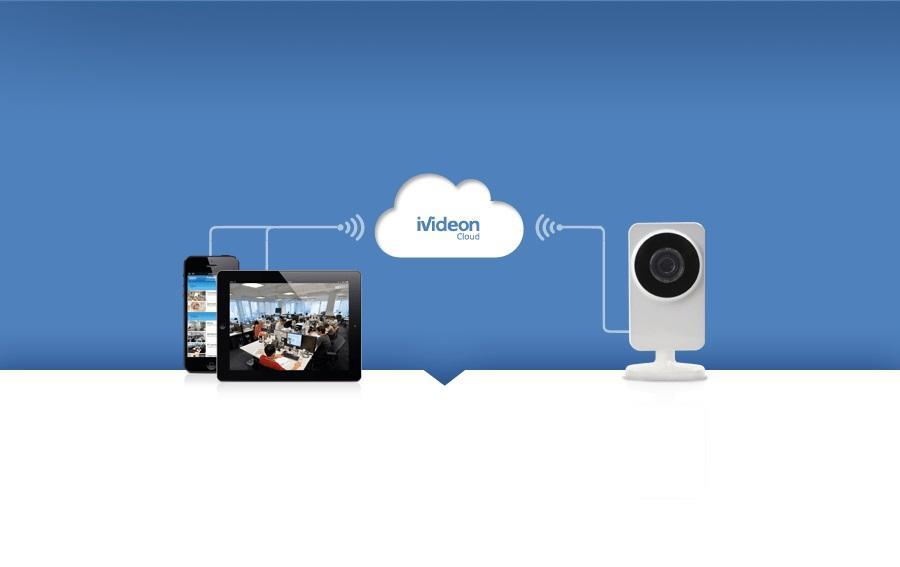
Облачный сервис для подключения
Подключение экшен-камеры
В первую очередь необходимо скачать и установить на телефон соответствующее программное обеспечение.
Важно! Его поставляет производитель. Если вдруг соединения не происходит, то следует проверить его версию на официальном сайте, а также убедиться в том, что беспроводная сеть достаточно стабильна.
Разные видеокамеры обладают разными приложениями и алгоритмами подключения. В общем случае он выглядит так:
- Включить экшен-устройство.
- Активировать беспроводной Wi-Fi модуль, через который будет осуществляться взаимодействие. Он также представлен аналоговой кнопкой или специальным пунктом в меню настроек.
- Установить на телефон или планшет специальное программное обеспечение от производителя.
- Осуществить соединение устройств в одной сети.
- Войти в установленное приложение и синхронизироваться с выбранной моделью видеокамеры.
Подключение видеорегистратора и камеры заднего вида
Подобное подключение происходит аналогично случаю для персонального компьютера, описанного выше. Если регистратор поддерживает связь по Wi-Fi, то соединение будет осуществлено напрямую. В противном случае потребуется подключаться через роутер. Естественно, для этого на телефоне должны быть заранее установлены специальные программы.
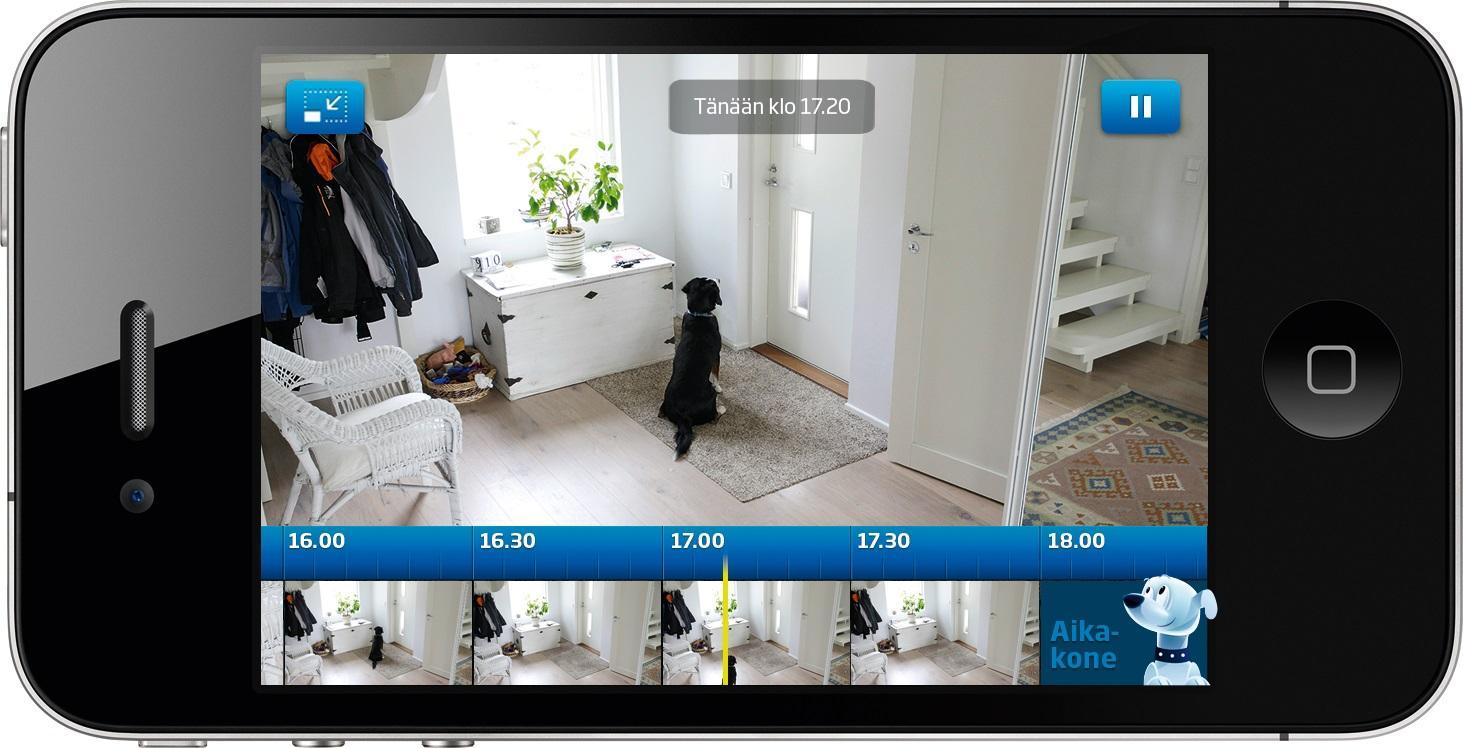
Потоковое наблюдение с телефона
Подключение Wi-Fi камеры к компьютеру или мобильному телефону — процесс не сложный и достаточно быстрый. Кроме того, неважно, к какому смартфону будет осуществляться подключение: андроиду или айфону.
Как подключить камеру видеонаблюдения к компьютеру

Способы подключения видеокамер наблюдения к компьютеру или к ноутбуку
При подключении систем видеонаблюдения своими руками, часто возникает вопрос — как правильно подключить камеру видеонаблюдения? В данной статье мы ответим на этот вопрос и определим, какие сложности могут возникнуть при подключении видеокамеры и способы их решения.
Давайте уточним, к какому виду относиться ваша камера, так как схемы их подключения различаются.
Существуют следующие виды видеокамер: цифровые, аналоговые и IP-камеры наблюдения. Ниже представлены возможные варианты подключения данных видеокамер к компьютеру.
Схема подключения цифровой видеокамеры к ноутбуку или компьютеру
Ниже представлена схема подключения цифровой камеры видеонаблюдения к видеорегистратору и компьютеру. Цифровая камера может быть стандарта TVI, CVI или AHD.
Очень важный момент: блок питания НЕ идет в комплекте с видеокамерой, его необходимо покупать отдельно. К видеокамере подключается блок питания 12В / 1А. Он подходит для камер любого вида.

Далее необходимо цифровую камеру подключить к видеорегистратору. Будьте внимательны, камера должна соответствовать стандарту регистратора. Если видеорегистратор TVI, то и видеокамера должна быть TVI и т.п. На сегодняшний день существуют регистраторы, которые могут работать с камерами разных форматов. Внимательно читайте описание товара. К видеорегистратору можно подключить от 1 до 32 видеокамер. В статье как выбрать видеорегистратор Вы найдете подробное описание возможностей.
В цифровом видеонаблюдении используют 2 типа кабеля: коаксиальный и кабель витая пара. Коаксиальный или телевизионный кабель транслирует сигнал высокого качества без помех и шумов на длинные дистанции. Максимальная эффективность достигается линией до 100 метров, без усилителей и приемопередатчиков. Кабель витая пара может значительно снизить расходы на видеонаблюдение. В одном сетевом кабеле проходит 8 переплетающихся жил. Таким образом, подключение 4 камер наблюдения одним проводом витая пара с расстоянием 50 метров до регистратора, передаст сигнал без потери качества. Если необходимо проложить коммутационные линии более 100 метров, применяют приемопередатчики для витой пары.
Видеорегистратор поддерживает работу по удаленному подключению. Благодаря этому есть возможность подключить компьютер, телефон, планшет. Существует два способа подключения к регистратору:
- По локальной сети, локально на объекте;
- Регистратор и компьютер подключается к сети интернет. Можно подключиться к видеокамере с любой точки мира.
На компьютере помимо онлайн трансляции можно просматривать архив, а так же хранить видеоинформацию.
Схема подключения аналоговой видеокамеры к компьютеру
Схема подключения аналоговой видеокамеры аналогична подключению цифровой видеокамеры. При формировании данной системы видеонаблюдения необходимо использовать аналоговый видеорегистратор. Еще один вариант подключения представлен ниже.

На данной схеме видеокамера напрямую подключается к компьютеру. Аналоговые видеокамеры можно подключить к ПК с помощью плат видеозахвата. Их необходимо установить в системный блок ПК в PCI или PCI-e слот. Имеет от 4 до 16 входов для подключения аналоговых камер. Этот метод использовать для ноутбука нельзя. Еще один вариант подключения аналоговых видеокамер – это использование USB-преобразователя. Он считается самым простым и не дорогостоящим, и совместим с любым компьютером. Это устройство схоже с платой видеозахвата. Они компактные, вставляются в USB порт компьютера, но менее надежные.
«В современном мире аналоговые камеры считаются устаревшими. На замену им пришли недорогие высококачественные цифровые камеры.»
Запись архива будет производиться на компьютер, а удаленный просмотр будет возможен при условии подключения его к сети интернет.
Схема подключения IP камеры к компьютеру
Данный вид видеокамер создан для подключения к сети интернет. Ниже представлено несколько вариантов подключения проводных и беспроводных (WiFi). К камере подключается блок питания 12В/1А. На рисунках 1 и 2 представлены схемы подключения беспроводным способом. Камера и ноутбук подключаются к интернету проводным способом, а связь между ними осуществляется через сеть интернет. Данный способ хорошо подойдет, если компьютер и камера находятся далеко друг от друга. Еще один вариант, с помощью WiFi. Данный метод удобно использовать, если нет возможности проложить кабель для передачи видеосигнала.
На рисунках 3 и 4 изображено проводное подключение через IP видеорегистратор и напрямую к компьютеру.

При подключении видеокамер нужно знать, какой кабель использовать. Для коммутации устройств в этих схемах используются разные виды кабеля. Для цифровых и аналоговых систем для связи камеры и регистратора на расстоянии до 100 м используют коаксиальный кабель. При длине кабеля больше 100м рекомендуем использовать кабель витая пара с приемо-передатчиками для витой пары. Между блоком питания и камерами на расстоянии меньше 100м двухжильный кабель 2х0,5, больше 100 м — 2х0,75. Между компьютером и регистратором на расстоянии до 100м используется кабель витая пара, свыше 100м – оптоволоконный кабель.
При подключении IP видеокамер к регистратору на расстоянии до 100м используется кабель витая пара, если расстояние больше то оптоволоконный кабель. Между блоком питания и камерами на расстоянии меньше 100м используется двухжильный кабель 2х0,5, больше 100 м — 2х0,75. Между компьютером и регистратором на расстоянии до 100м используется кабель витая пара, свыше 100м – оптоволоконный кабель.
Беспроводное подключение IP видеокамер при помощи WiFi возможно на расстоянии до 100м. При большей дистанции, используйте WiFi точки доступа.
Для получения более подробной консультации — звоните нашим специалистам!
Мы с радостью поможем в решении ваших вопросов.
Как самостоятельно установить видеонаблюдение: подробная инструкция


Безопасность жилища, автомобиля и другой собственности всегда в приоритете. Не всегда владелец имеет возможность находиться рядом, поэтому спрос на системы слежения только растет. Вопреки сложившемуся стереотипу, не всегда нужен профессионал, чтобы собрать и подключить оборудование. Разберемся, как установить видеонаблюдение самостоятельно.
Все о самостоятельном монтаже видеонаблюдения
Проектирование системы
Начинать нужно с проекта, в котором будут указаны охраняемые участки, количество видеооборудования. Сначала надо определить число зон наблюдения. Это территория, попадающая под обзор. Не стоит гнаться за количеством, чтобы «видеть все». Это дорого и нецелесообразно. В число зон видеонаблюдения надо включить только места, где может быть незаконное проникновение или возможно причинение ущерба.
Для квартиры это будет входная дверь, окна, места, где хранятся ценности. Для частных домов и дач — ворота или калитка, дверь в дом, вход в гараж или хозяйственные постройки. В любом случае надо предусмотреть обзор самых «опасных» мест и подумать, где поставить камеры. Они должны быть расположены так, чтобы обзор был максимальным. Его не должны закрывать крупные предметы типа деревьев, высоких заборов, столбов.
Для каждой из зон подбирается тип и количество видеокамер. Так, для наблюдения за периметром участка подойдет оборудование с малым обзорным углом, на входе лучше ставить фронтальные приборы с хорошим разрешением. Нужно также определить, где именно будут закреплены камеры. Это могут быть столбы, специально установленные опоры, стена дома. Важно, чтобы устройства были надежно защищены от атмосферных явлений и порчи человеком.


Выбор технологии: аналоговая или IP
Организация видеонаблюдения возможна с использованием одной из двух технологий: аналоговой или IP. Разберем каждый вариант
Аналоговая
Предполагается использование аналоговых видеокамер. Бытует мнение, что их разрешение слишком низкое. Однако, современные модели вполне сравнимы по качеству изображения с тем, что выдает цифровое оборудование. Достоинства аналога заключаются в невысокой цене, простом монтаже и наладке. Но есть и недостатки. Аналоговый сигнал требует оцифровки перед тем, как его перенаправят в компьютер или на жесткий диск. Для этого используется видеорегистратор.
Функционал аналога ниже, чем у цифры, но чаще всего этого вполне достаточно для наблюдения. Аналоговую схему выбирают, если не требуется видеоаналитика и не нужна запись в облако. Она хороша для бесперебойной работы камер по простым схемам с расстояния 150-500 м без использования дополнительных усилителей.
Что понадобится для сборки аналоговой схемы
- Видеокамеры для сбора и передачи информации.
- Регистратор либо плата захвата, с помощью которых оцифровывается сигнал.
- Кабель: используется провод коаксиального типа либо витая пара.
- Источник питания, бывает автономным или отключаемым.
- Жесткий диск, используется для хранения собранной информации.
- Разъемы для соединений. С витыми парами используются передатчики пассивного типа, с коаксиальными проводами устанавливаются BNC-коннекторы.
В некоторых случаях понадобится еще и роутер. Он нужен для работы с локальными сетями и для удаленного наблюдения.

IP-система
Схема строится на использовании IP-видеокамер. Это самодостаточные устройства, получающие, обрабатывающие и записывающие видеосигнал. Для их работы не нужен регистратор. Они транслируют на монитор качественную картинку. Есть возможность беспроводного подключения, тогда изображение доступно в любой точке мира. Информация записывается в облачный сервис. Это безусловные плюсы цифровой схемы. Ее основные недостатки — высокая цена и несовместимость приборов от разных брендов.
Цифру выбирают, если требуется качественное масштабируемое изображение и необходимость хранения собранной информации в облаке.
Основные элементы IP-схемы
- Цифровая видеокамера.
- Кабель: только витая пара.
- Коммутатор либо роутер для подключения IP-видеокамеры к локальной сети.
- Соединительные разъемы. Коннектор класса RJ 45. Если используется технология РОЕ, ставится четырехпарная витая пара и РОЕ коммутатор.
- Блок питания на 12 В, отключаемый либо автономный. Можно подавать питание через РОЕ свич.
Дополнительно могут быть установлены жесткий диск и видеорегистратор. Их ставят для записи собранной информации.





Этапы монтажа проводной системы
Непосредственно к монтажу приступают после того, как была составлена схема и в соответствии с ней выбраны и закуплены все элементы. Поэтапно разберем, как самостоятельно установить видеонаблюдение.
1. Укладка кабеля
Элементы системы соединяются кабельными магистралями. Для аналога используется специальный кабель коаксиального типа. Он защищен от помех экранирующим покрытием. Для цифры укладывают витые пары. Это сплетенные пары проводов-проводников. Переплетение снижает электромагнитные помехи. В обоих случаях укладку начинают с самых удаленных точек. Последними прокладываются трассы к расположенным вблизи объектам.
Кабели соединяют камеры с видеорегистратором. В зависимости от условий, используют два варианта трассы.
- Скрытый. Провода укладываются внутрь стен или под землю. Это лучший способ защитить их от намеренной или случайной порчи. Для монтажа используют специальные гофрированные трубы, в которые помещаются кабели. Можно сэкономить и уложить их в металлопластиковые водопроводные трубы. Так часто поступают те, кто собирает видеонаблюдение своими руками.
- Открытый. Провода укладывают на установленные опоры, можно класть их вдоль стен, заборов. В таком случае обязательна дополнительная защита от атмосферных воздействий, качественная изоляция. Если монтируется «воздушный» участок, его длина не может быть больше 50 м.
Общее правило для открытых и скрытых трасс: размещение на расстоянии не меньше 0,4 м от силовых кабелей. Иначе сильные помехи будут мешать трансляции с видеокамер. Если все-таки приходится размещать их на меньшем расстоянии, используют заземленный рукав из металла или диэлектрический кабель-канал.
2. Как самостоятельно установить камеру видеонаблюдения
Видеокамеры закрепляются в каждой намеченной на схеме точке. Для этого используются надежные крепежи, чтобы оборудование не вибрировало в ветреную погоду. Желательно накрыть уличные приборы специальными защитными кожухами, это продлит срок их службы. Не рекомендуется устанавливать устройства на металлические держатели. В грозу они могут сработать как громоотвод, что очень нежелательно.
Подключение аналогового оборудование простое. Для этого используется разъем-тюльпан. Желтый и белый провода подключаются к источнику сигнала, красный — питания. Цифровые приборы подключаются двумя коннекторами RJ 45, напряжение подается силовым проводом.
3. Установка и подключение видеорегистратора
Регистратор должен постоянно работать, поэтому надо создать для него нормальные условия. Размещают его в сухом хорошо проветриваемом помещении. Нельзя допускать перегрева оборудования, это может привести к его поломке. Подключать его несложно. Важно не перепутать разъемы, предназначенные для разных устройств. Видеорегистратор с технологией РОЕ дороже, но проще в установке. К нему не надо подключать силовой кабель.
Если такая функция не предусмотрена, отдельно прокладывается провод, подающий напряжение. Он подключается через специальный разъем. В этом случае важна полярность подключения. Все стыки и разъемы надежно изолируются. После того как все приборы подключены, подается питание. Сначала на регистратор, затем на камеры.
4. Настройка оборудования
Начинают с установки правильной даты и точного времени на каждом из работающих устройств. Часовой пояс роутера и остальных приборов должны совпадать. Затем форматируются жесткий диск, на который планируется запись информации. После этого выполняются настройки каждой камеры. Нужно отрегулировать угол поворота и наклона, чтобы площадь обзора была максимально большой. После этого настраивается видеозапись с каждого устройства, и при необходимости проводится настройка удаленного доступа. Система видеонаблюдения готова к работе.